参考连接
:
在 Linux 虚拟机中手动安装 VMware Tools
-
从 Workstation Pro 菜单栏中选择
虚拟机 > 安装 VMware Tools
。 如果安装了早期版本的Vmware tools,则菜单项是
更新Vmware tools
-
如果这个安装Vmware tools 是灰色的,进行如下的处理方式:
(1) 关闭虚拟机
(2) 菜单栏中,
虚拟机>设置
,将下面三项设置为自动检测
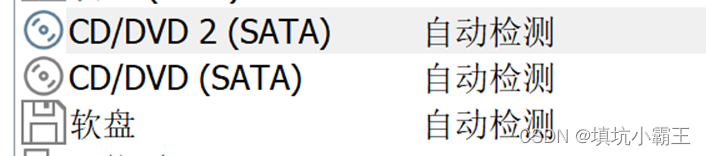
(3) 重新启动虚拟机,这时候灰色的vmware tools就可以操作了。 -
在虚拟机打开终端,输入mount查看是否有自动装载的CD-ROM,如果有则显示如下:

- 如果未装载,则需要装载CD-ROM驱动器,装载方法具体可参考链接
-
转到所在目录:找到vmware tool的压缩包,复制到自己想复制的地方;
可以通过步骤2中的路径找到,也可以通过文件夹直接找到:
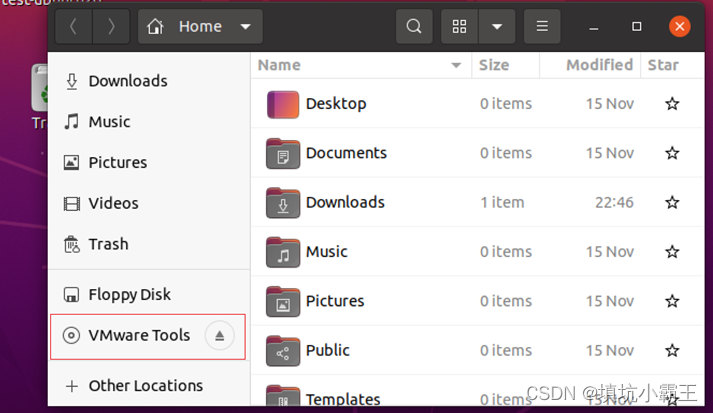
-
解压压缩包:
tar zxpf VMwareTools-x.x.x-yyyy.tar.gz
- 安装
cd vmware-tools-distrib
sudo ./vmware-install.pl
- 安装成功,进行重启即可。
版权声明:本文为Shine_Su原创文章,遵循 CC 4.0 BY-SA 版权协议,转载请附上原文出处链接和本声明。